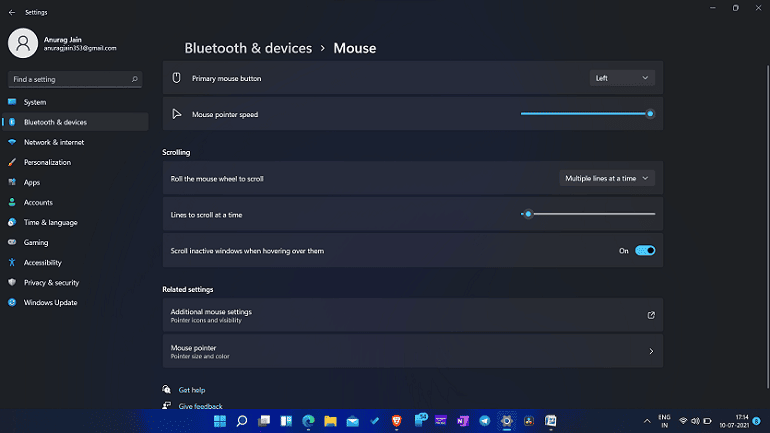
آموزش تغییر میزان حساسیت ماوس در ویندوز 11 و 10
تنظیمات بد حساسیت میتواند ناامیدکننده باشد، بخصوص ماوسی که به اندازه کافی حساس نیست ممکن است از شما بخواهد که آن را به طور مکرر بردارید تا فقط از روی صفحه عبور کند. ماوسی که خیلی حساس است ممکن است کلیک دقیق را دشوار کند. در اینجا نحوه تغییر آن آمده است.
برای تغییر حساسیت ماوس خود، روی دکمه Start کلیک کنید. “Mouse settings” را در نوار جستجو تایپ کنید و سپس Enter را بزنید. پنجره ماوس ظاهر می شود. نوار لغزنده با برچسب “Mouse pointer speed” را با حساسیتی که بهترین احساس را دارد تنظیم کنید. اکنون می توانید پنجره را ببندید.
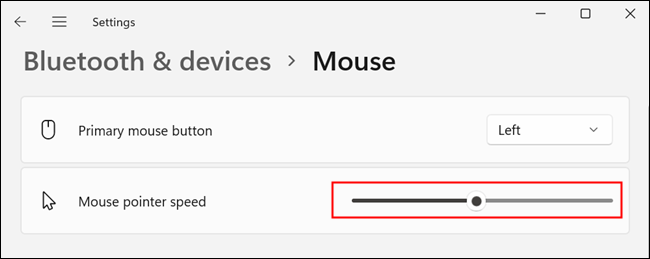
علاوه بر این، همچنان می توانید حساسیت ماوس را از طریق کنترل پنل تغییر دهید. برای دسترسی به کنترل پنل، روی دکمه Start کلیک کنید و “Control Panel” را در کادر جستجو تایپ کنید. سپس Enter را بزنید یا روی “Open” کلیک کنید.
روی نوار جستجو در گوشه سمت راست بالای پنجره کنترل پنل کلیک کنید و Mouse را تایپ کنید. پس از اجرای جستجو، روی Change the mouse pointer display or speed کلیک کنید. روی برگه Pointer Options در پنجره ویژگیهای ماوس کلیک کنید و نوار لغزنده با برچسب Select a pointer speed را به دلخواه تنظیم کنید. اکنون می توانید پنجره Properties Mouse و Control Panel را ببندید.
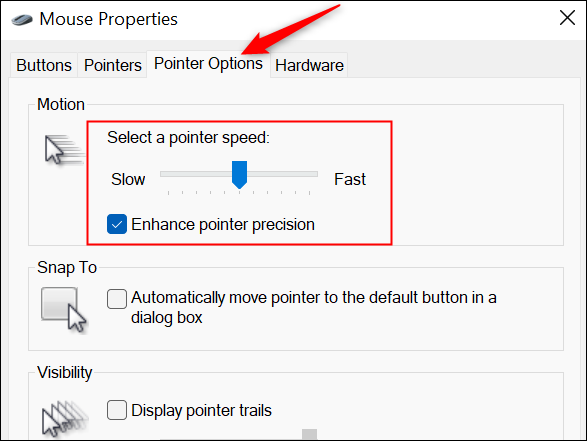
همه ماوسها را میتوان از طریق تنظیمات موجود در ویندوز 10 یا ویندوز 11 کنترل کرد. با این حال، بسیاری از ماوسهایی که برای بازی، علاقهمندان یا استفاده حرفهای طراحی شدهاند، نرمافزار ویژهای را نیز ارائه میکنند که به شما امکان میدهد دکمهها و حساسیت آنها را پیکربندی کنید. اگر می خواهید از نرم افزار مخصوص ماوس خود استفاده کنید، باید نوار لغزنده حساسیت موس ویندوز را در وسط بگذارید. اگر برنامه ای از سازنده ماوس خود نصب کرده اید، احتمالاً می توانید با جستجوی نام سازنده ماوس خود در منوی استارت، آن را پیدا کنید.



